ذخیره کردن فایل صدای ضبط شده یا ویس از تلگرام
فهرست مطالب
شاید بخواهید فایل ویسهای ارسالی یا دریافتی در تلگرام را دانلود و در جایی دیگر ذخیره کنید تا در صورت نیاز به آنها رجوع کنید. لازم به ذکر است که تلگرام برای دانلود ویس و ذخیره آن در مسیر دلخواه شما در گوشی هیچ گزینهای در نظر نگرفته است اما اگر از تلگرام دسکتاپ استفاده میکنید گزینه دانلود و ذخیره در مسیر دلخواه شما در کامپیوترتان موجود است.
حال اگر نمیدانید با استفاده از گوشی یا کامپیوتر، چگونه میتوانید پیامهای صوتی را از تلگرامتان دانلود کنید در این مقاله با ما همراه باشید.
ما در مطلبی جداگانه، به نکات مربوط به ارسال ویس در تلگرام اشاره کردهایم. برای آشنایی با این نکات به مقاله زیر مراجعه نمایید.
ذخیره کردن فایل ویس (voice) در تلگرام گوشی
برای دانلود و ذخیره فایل ویس در گوشی لازم نیست کار خاصی انجام دهید چون ویس تلگرام بهصورت خودکار در گوشی شما ذخیره میشود و شما کافی است مسیر ذخیرهسازی آن را در دستگاهتان پیدا کنید.
لازم به ذکر است که برای دسترسی به این پوشه باید از طریق برنامه مدیریت فایل (File Manager) استفاده کنید. اگر هیچ برنامهای تحت عنوان فایل منیجر در گوشی خود ندارید باید آن را دانلود و نصب کنید (مانند ES File Explorer).
وارد File Manager شوید.
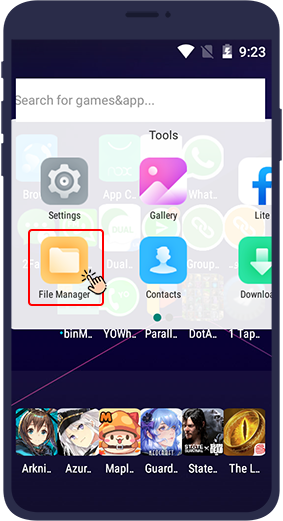
پس از ورود به File Manager روی ایکون ذرهبین ضربه بزنید تا وارد قسمت سرچ شوید.
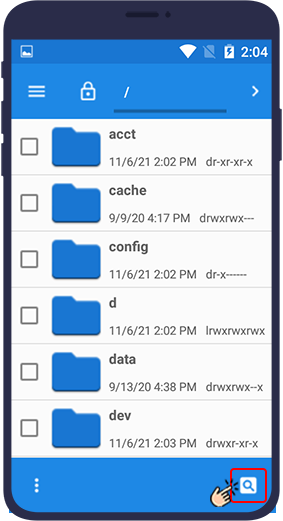
در قسمت سرچ Telegram Audio را جستجو کنید.
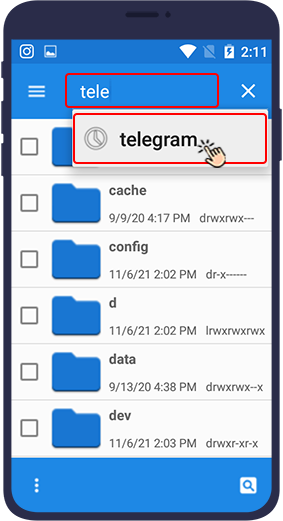
پوشه Telegram Audio را باز کنید.
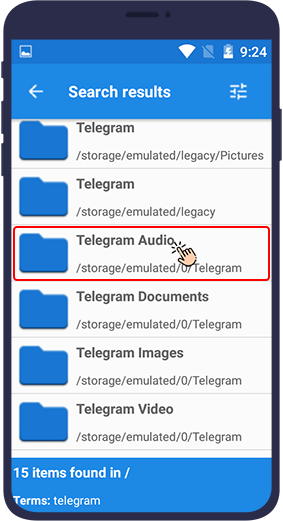
ویسهای موجود در تلگرام شما بهصورت خودکار در این پوشه ذخیره میشوند. فایلهای با فرمت OGG موجود در این پوشه، همان فایلهای ویس شما هستند.
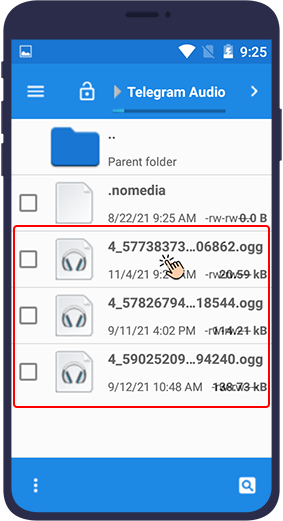
نکته
اگر نتوانستید فایل های OGG را باز کنید قطعا به یک برنامه پخشکننده مخصوص فایلهای OGG مانند MX Player نیاز دارید که میتوانید آن را دانلود کنید.
ذخیره کردن فایل ویس (voice) در تلگرام دسکتاپ (کامپیوتر)
برای ذخیره کردن فایل ویس (voice) در تلگرام دسکتاپ خود کافی است مراحل زیر را طی کنید.
بر روی ویس موردنظر کلیک راست کرده و گزینه Save Voice Message As… را انتخاب کنید.
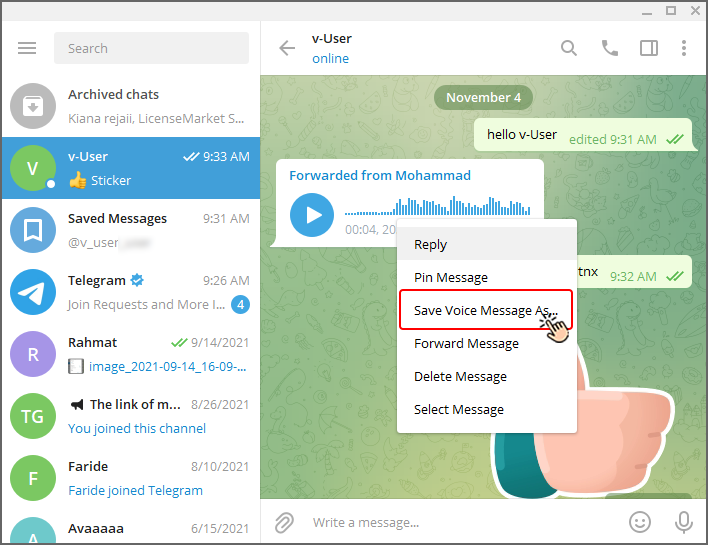
با انتخاب این گزینه، پنجرهای باز میشود که به شما اجازه میدهد فایل ویس خود را در مسیر دلخواهتان ذخیره کنید.
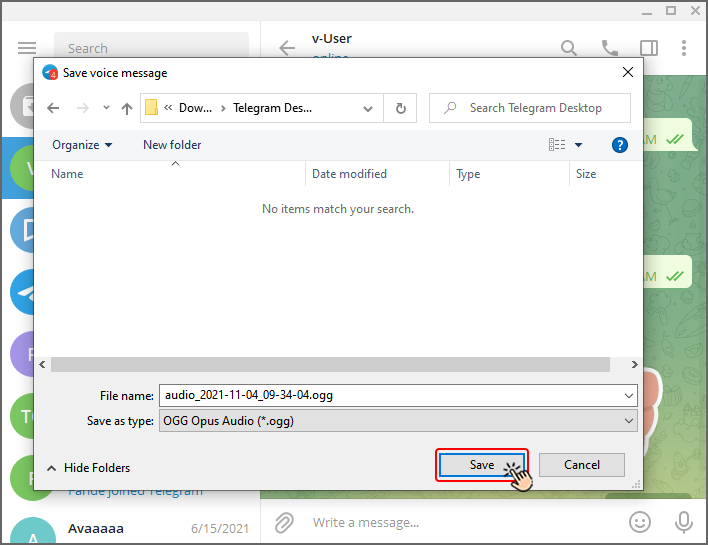
همانند آنچه در بالا اشاره کردیم برای باز کردن فایل ویس در کامپیوتر نیاز به برنامهای خواهید داشت که فایلهای با فرمت OGG را ساپورت کند. بدین منظور برای سیستم خود برنامهای با این مشخصات دانلود کنید (مانند برنامه VLC player) و پس از نصب آن بهراحتی ویسهای ذخیره شده را باز کنید.
در این مطلب فراگرفتید که چگونه پیام های صوتی و صداهای ضبط شده (ویس ها) را از تلگرام دانلود و ذخیره کنید. امیدواریم که این مطلب برای شما مفید بوده باشد. منتظر نظرات و پیشنهادات شما در بخش کامنت هستیم.
مقاله پیشنهادی برای مطالعه بیشتر:
حذف پیام ارسال شده در تلگرام

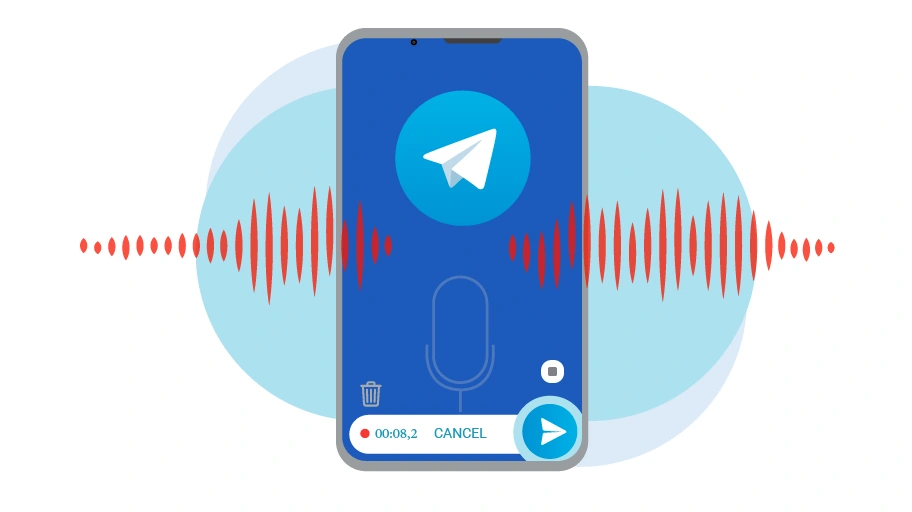
 لینک دار کردن پیام در تلگرام
لینک دار کردن پیام در تلگرام
 پنل تلگرام
پنل تلگرام
 اد کردن بدون اجازه دیگران در گروه یا کانال
اد کردن بدون اجازه دیگران در گروه یا کانال